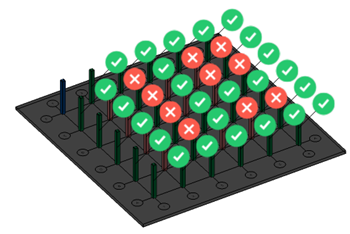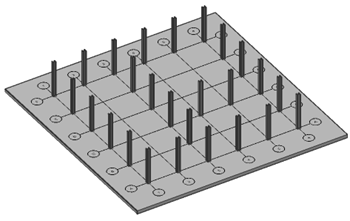パターンをプロパゲート
コマンド
BIMPROPAGATEPATTERN
手順:スラブの上に柱をプロパゲート
- 下の図のように、柱(1)がスラブ(2)の上に配置されている場合を考えます。また、このスラブにはグリッドが作図されています(3)。
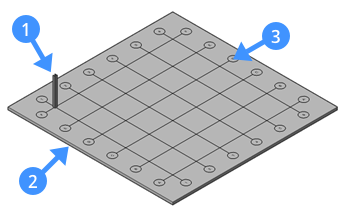
- この柱を特定の軸の交差点に配置したいと思います。手動で柱をコピーすることもできますが、プロパゲートを使えば、この操作をすばやく行えます。
BIMPROPAGATEPATTERNを起動します。
- プロンプト表示:
エッジの詳細に関連する平面参照ソリッドを選択。詳細が類似のソリッドにコピーされます。[選択オプション(?)]:
壁とスラブを選択し、 Enterキーを押します。
- プロンプト表示:
コピーする詳細オブジェクト(ソリッド、ブロック参照、面、エッジなど)を選択します。[選択オプション(?)]:
柱を選択し、 Enterを押します。
- 3D詳細ボリュームが作成されます。
プロンプト表示:
青:コピーする詳細領域。紫:参照接触領域。適用?[はい、ブロックとしてコピー/はい、そのままコピー/いいえ/最初に膨らませる/詳細を保存/ライブラリに詳細を保存]<はい、ブロックとしてコピー>:
この場合は、詳細を膨らませる必要はありません。「詳細を膨らませる」についての詳しい説明については、「プロパゲート」をご参照ください。いいえを選択すると、コマンドが終了します。
Enterを押して承諾します。
- ウィジェットが表示されます。このウィジェットの上でマウスカーソルを動かすと、フライアウトメニューが開き、オプションが表示されます。
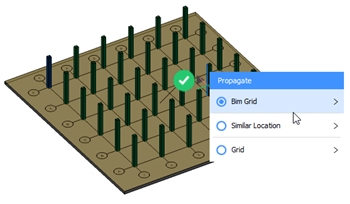
- BIMグリッド:スラブの上に作図されているグリッドです。このオプションを選択して Enterキーを押すと、このグリッドの交差するすべての軸にこの柱がコピーされます。
- 類似の場所:このスラブの類似の場所(ここではスラブの四隅)に柱をコピーします。
- グリッド: このスラブの上に柱を配置する独自のグリッドを作成することができます。横列と縦列の追加および削除ができます。これらの横列と縦列は常に均等に配置されます。
- この例では、BIM グリッドを選択します。これをクリックすると、メニューがさらに拡張され、分解オプションが表示されます。このオプションを選択すると、この柱のインスタンスごとに別々のウィジェットが作成され、適用したい提案のコントロールが容易になります。(この例では、柱を配置したい軸の交点)その後、手動で提案をオフにすることができます: